
Нажмите сюда, если вы зашли на сайт не с главной страницы (для загрузки меню).

История этого поистине уникального плеера восходит к славным временам зори компьютерной индустрии и появления формата mp3. В одно время он являлся единственным плеером поддерживающим этот формат и имевшем удачный интерфейс. После этого он прописался на многих компьютерах. Это не просто плеер - это целая идеология поколения музыки mp3. Многие люди назовут его лучшим и сейчас. Огромное количество сайтов посвящено этому уникальному явлению плееростроения. Плеер постоянно обрастает новыми примочками в виде оригинальных шкурок, визуальных эффектов, плагинов для новых медиа форматов и даже интегрированных игр!
При всей своей кажущейся неказистости он прекрасно справляется со своими задачами. Только этой чудесной программе я доверяю в своем компьютере проигрывать музыку, оставляя на голодном пайке интегрированный в Windows - Media Player. Давайте знакомиться:
1. Вызывает главное меню программы со множеством настроек, визуализаций, выбором шкурок, выбором отображаемых элементов (эквалайзера, плейлиста, панели визуальных эффектов и встроенного Интернет браузера)…
2. O (Options Menu) меню настроек плеера отвечающее за повторное (непрерывное воспроизведение) музыки, закрепления плеера поверх окон, случайного воспроизведения композиций, двойного визуального увеличения размера плеера, выбора шкурок…
3. A (Toggle Always On Top) - расположение плеера всегда поверх других окон.
4. I (File Info Box) - редактор ID тегов. С его помощью Вы можете просмотреть информацию зашитую в файле об авторе, альбоме, исполнителе, годе выпуска, музыкальном стиле каждого файла при условии что он поддерживает теги. Вы также можете сами заполнить тег на каждый файл если Вы сами сграбили его с компакт диска. В дальнейшем эта информация будет отображаться в поле 26 и в плей листе.
5. D - Toggle Doblesize Mode - Двойной размер плеера. С помощью этой функции Вы визуально увеличиваете размер плеера в два раза. Это помогает при использовании плеера в больших разрешениях монитора. Так, некоторые пункты управления плеера становятся не очень удобными уже при разрешении 1024 х 768 точек.
6. V - Visualization Menu - С помощью этой кнопки Вы можете управлять визуальным модулем проигрывателя, настраивать плагины и посмотреть какие плагины установлены.
7. Графический эквалайзер - просто забавная визуальная примочка. Кликнув мышкой по нему можно изменить его визуализацию, либо полностью отключить.
8,9,10,11,12 - Стандартные кнопки управления для всех видов плеера. Предыдущая композиция, воспроизведение, пауза, стоп и переход на следующую композицию.
13. - Вызывает меню Open File(s) (Открыть файлы) С помощью которого Вы можете выбрать нужную директорию, файл или группу файлов обычным выделением с помощью мышки.
14. Toggle Shuffle - Музыкальная рулетка. Жмешь на кнопку если хочешь воспроизведения песенок из плей листа в случайном порядке.
15. Repeat - непрерывное воспроизведение. После воспроизведения последней песни в плей листе все начнется с начала.
16. About WinAmp - закладки с информацией данной версии (позволяет заодно проверить производительность видеокарты, показывая количество фреймов в лево нижнем углу экрана), описанием всех изменений с первой версии плеера, список горячих клавиш.
17. Seeking Bar - ползунок с помощью которого можно быстро перейти к нужному фрагменту воспроизводимой композиции.
18. Кнопка отображения плейлиста - нажал - увидел, отжал - убрал.
19. Кнопка отображения эквалайзера - нажал увидел, отжал - убрал.
20. Индикатор Стерео - Моно звука. Показывает в каком формате записана воспроизводимая композиция.
21. Сворачивает плеер в тонкую полоску с органами управления, позволяя минимализировать его размер без потери функций управления.
22. Свернуть в панель задач.
23. Регулятор баланс Левый/правый канал.
24. Частотный индикатор (качество звука)
25. Регулятор громкости.
26. Информационная панель с данными по воспроизводимой песне (вычитывается либо из названия mp3 файла, при наличии ID Tag читает информацию из него.
27. Битрейд (качество сжатия) Стандартным считается 182, но качество близкое к CD обеспечивает битрейд 320 Kbps. Существуют композиции сжатые с переменным битрейдом - встречаются редко, но позволяют несколько уменьшить размер сжатой песни т.к. при сжатии в 320 существенно увеличивается размер файла (в среднем в 2 раза по сравнению с 182).
28. Индикатор времени и состояния плеера (пауза, воспроизведение, стоп).
ЭКВАЛАЙЗЕР

Кнопка On включает эквалайзер, позволяя в ручную редактировать частоту звучания.
Auto позволяет использовать зафиксированые настройки эквалайзера на конкретную композицию. (смотрите дальше).
Presets - кнопка вызывающая меню Load... Save... Delete управляет настройками эквалайзера. С помощью кнопки Load можно выбрать предлогаемые плеером предустановленные настройки эквалайзера под конкретную тему Preset (Pop, Rock, Dance, Reggae, Full Base, Full Treble и т.п.) либо загрузить Ваши настройки эквалайзера конкретной композиции ранее настроенной и сохраненной в меню Save. Или Выбрать настройки по умолчанию.
Save - настроив эквалайзер на конкретную композицию можно сохранить эти настройки именно здесь - зайдите после настройки эквалайзера в этот раздел и сохраните настройку кнопкой save. Так можно поступать с любой композицией, а в дальнейшем используя кнопку Auto включить функцию загрузки индивидуальных настроек эквалайзера. После этого каждая песня будет проигрываться с теми настройками которые вы делали сами, а не с одними и теми же.
Delete - Позволяет удалить сохраненные настройки или предустановленные программой настройки эквалайзера.
ПЛЕЙ ЛИСТ
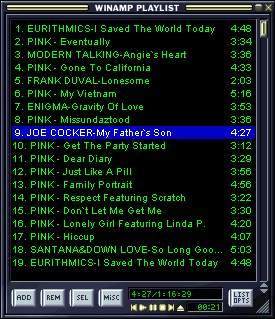
ADD - Копка добавления. С ее помощью можно добавить в плей лист отдельный файл (ADD FLE), Директорию (ADD DIR), или Интернет адрес (ADD URL) - им обычно пользуются люди с скоростным доступом в интернет или для загрузки ознакомительного фрагмента.
REM - Кнопка предназначенная для удаления файлов скрывает кнопки REM SEL - удаление выделенного файла из плей листа, CROP - удаляет все файлы кроме выделенного, REM ALL - удаляет все файлы из плей листа, REM MiSC предлагает удалить все выбранный файлы физически - вытереть с винчестера (уничтожить полностью) или удалить те пункты у которых потеряна связь с файлом (например файл перенесли на другой диск или в другую папку) и нажатие на него не запускает сам файл.
LIST OPTS - Кнопка предназначенная для работы с плей листами и содержит разделы LOAD LIST - Загрузить прей лист(файл с расширением PLS или M3U). SAVE LIST - сохранить плей лист. NEW LIST - создать новый плей лист. Здесь Вы сможете сохранять свои любимые подборки песенок, загружать их и создавать новые.
Между кнопками MiSC и LIST OPTS вам доступны стандартные клавиши управления плеером, информационная панель с временем воспроизведения композиции, полным временем композиции и общее время звучания всех композиций находящихся в плей листе. Управлять воспроизведением можно и отсюда.
Вот собственно и все. Из наворотов остались только визуальные эффекты. Они очень красивы, их можно добавлять скачивая из сети.
Если кликнуть в районе плеера правой кнопкой и выбрать Visualization, а далее раздел Start Plugin... то Вы сможете лицезреть новое окно с красивыми визуальными картинками. Окно можно растянуть, прикрепить к плееру, а также с помощью клика правой кнопки мышки дать команду на разворот этого окна на весь экран с помощью команды Fullscreen. В том же меню раздел newpics выдаст Вам полный список визуальных эффектов доступных Вам. С помощью раздела Dock in config Вам станут дополнительные настройки визуальных эффектов, с помощью которых Вы координально можете их изменить, и сохранить как дополнительный плагин.
Где взять новые визуальные эффекты и шкурки? Для этого можно воспользоваться встроенным в WinAmp Интернет проводником. Вызывается он правым кликом на проигрывателе или эквалайзере и выбором раздела Minibrowser (Alt+T) Там кликните на Free Skins, либо Free Plug-ins. Если Вы подключены к сети Интернет, то вы будете отправлены на официальный сайт авторов плеера в соответствующие разделы в которых сможете скачать все необходимое для изменения облика и визуализаций Вашего плеера. После установок шкурок (skins) Вы сможете выбирать их в меню skins.